Kako se nositi s Mac pogreškom -36 u Catalini (08.21.25)
Kopiranje datoteka s Maca na drugi uređaj za pohranu, poput flash pogona, SD kartice ili vanjskog pogona, i obrnuto, prilično je jednostavan postupak. Možete jednostavno povući i ispustiti datoteku u naznačenu mapu, a Finder će se pobrinuti za ostalo. Bez obzira želite li kopirati dokumente, fotografije, audio ili video datoteke, postupak je isti. Jedina je razlika u vremenu koje je potrebno za kopiranje cijele stvari.
Nažalost, postoje trenuci kada ovaj vrlo jednostavan postupak kopiranja datoteke može nanijeti velike nevolje korisnicima Maca. Nekoliko je korisnika izvijestilo da je tijekom postupka kopiranja naišlo na kôd pogreške na macOS Catalina. Kada se pojavi ova pogreška, postupak prijenosa se zaustavlja i ne uspijeva dovršiti. Uobičajeni procesi kopiranja datoteka, koji uključuju upotrebu prečaca Command + C i Command + V ili desni klik datoteke i kopiranje u za to predviđenu mapu, ne rade.
Ova je pogreška mnoge korisnike Maca iznervirala i frustrirala, posebno one koji trebaju kopirati datoteke u radne ili školske svrhe. Ako ste na macOS Catalini naišli na kod pogreške -36, nemojte se naglašavati pokušavajući pronaći neke zaobilazne načine jer se jednostavno možete obratiti ovom vodiču. Ovaj članak proučit će uobičajene uzroke koda pogreške -36 na macOS Catalina i najbolje načine za rješavanje ovog problema.
Što je pogreška -36 u macOS Catalina?Kao što je gore spomenuto, ova se pogreška obično pojavi gore kad god netko pokuša kopirati neke datoteke s Maca na druge uređaje za pohranu, posebno kada prenosi velike mape ili više datoteka na drugo mjesto. To može biti bljeskalica, SD kartica, Windows računalo, vanjski pogon ili neki drugi Mac. Kod pogreške -36 obično prati sljedeća poruka o pogrešci:
Finder ne može dovršiti operaciju jer se neki podaci u "FileName" ne mogu pročitati ili zapisati. (Kôd pogreške -36)
Kad se dogodi ova pogreška, traka napretka se ne nastavlja, a vi ostajete s napola kopiranom datotekom ili uopće s ničim. Daljnja istraživanja također su pokazala da ova pogreška nije nešto novo ili nešto jedinstveno za macOS Catalina. Ova je pogreška, iako rjeđa od ostalih Mac pogrešaka, utjecala i na ranije verzije macOS-a.
Što uzrokuje Mac-grešku -36 u Catalini?Ovu je pogrešku Finder-a teško dijagnosticirati jer je mogu uzrokovati različiti čimbenici . Jedan od razloga ove pogreške uključuje donju donju crtu ili .DS_Store, datoteke koje prate neke datoteke. .DS_Store je vlasnička macOS sistemska datoteka koja pohranjuje meta-podatke mape u kojoj se nalazi. Datoteka .DS_Store pojavljuje se kad god kopirate datoteku s Mac računala i otvorite je na Windows računalu, a zatim opet upotrebljavate isti pogon na Macu. Dakle, kada naiđete na oglas s kodom pogreške -36, vidite datoteku .DS_Store koja je uključena u datoteke koje kopirate, tada ste pronašli korijen problema.
Međutim, ako među datotekama koje želite prenijeti kada naiđete na pogrešku ne pronađete datoteku s donjim crtama, potrebno je više provjeriti kako biste pronašli uzrok. Kod pogreške -36 može se dogoditi i ako je datoteka ili mapa koja se kopira veća od 4 GB ili ako nema dovoljno prostora na ciljnom pogonu. Ista bi se pogreška mogla dogoditi ako je datoteka šifrirana, zaključana ili je disk na koji pokušavate kopirati zaštićen od pisanja.
Za Macove koji pokreću macOS Catalina, ova se posebna pogreška može pojaviti i kada ste pokušava kopirati datoteke koje nisu kompatibilne s novim macOS-om. Na primjer, mogli biste naići na probleme prilikom prijenosa datoteka povezanih s 32-bitnim aplikacijama ili datoteka iz starije verzije vaše aplikacije.
Pronalaženje razloga za pojavu koda pogreške -36 može vam puno pomoći u rješavanju problema. Nakon što otkrijete osnovni uzrok, možete primijeniti odgovarajuća rješenja za ispravljanje pogreške.
Kako ispraviti pogrešku -36 na MacuAko iznenada dobijete pogrešku -36 u macOS Catalina, nemojte paničariti jer znamo što učiniti. Prvo što morate učiniti je saznati uzrok pogreške i uputiti se na donja rješenja kako biste pronašli odgovarajuće rješenje.
No, prije nego što napravite bilo što drugo, pokušajte ove jednostavne korake i provjerite je li pomažu u rješavanju pogreške:
Nemate sreće? Zatim nastavite s donjim rješenjima.
Popravak # 1: Pokrenite alat Dot_Clean.Ako upotrebljavate vanjski tvrdi disk ili USB pogon koji koristite na Mac i Windows PC-u, postoji velika vjerojatnost da je pogrešku uzrokovala datoteka .DS_Store. Da biste riješili Mac pogrešku -36 u Catalini, morate izbrisati sve one datoteke .DS_Store iz mape ili direktorija u kojem se nalaze datoteke koje želite kopirati. Ove datoteke ćete najlakše dobiti pomoću uslužnog programa dot_clean.
No prije nego što nastavite s uputama u nastavku, obavezno kopirajte put do datoteka s kojima imate problema. Trebat će vam kad pokrenite naredbu kasnije.
Da biste koristili alat dot_clean, slijedite ove korake:
dot_clean / ( put do datoteka koje pokušavate kopirati)
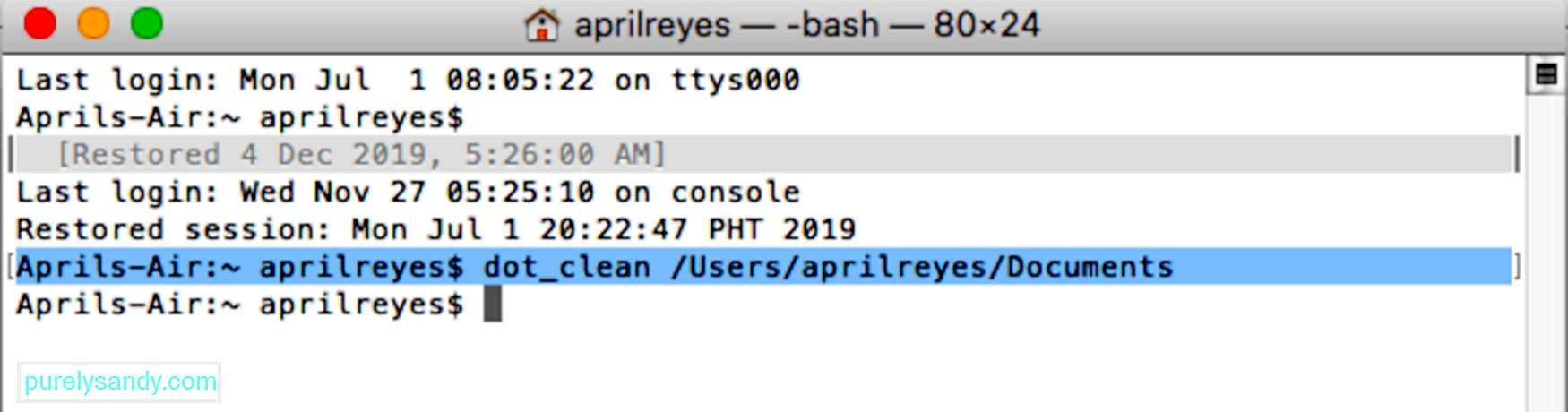
Sada biste trebali moći kopirati datoteke ili mape bez navođenja na pogrešku -36.
Ispravak # 2: Kopiranje datoteka putem terminala.Još jedno zaobilazno rješenje koje možete isprobati je kopiranje datoteka putem terminala. Iako ovo ne rješava pogrešku -36, barem ste u mogućnosti dovršiti ono što ste namjeravali učiniti.
Da biste kopirali datoteke i mape putem terminala, slijedite korake ovdje:
cp / (put do mape ili datoteke koju želite kopirati) / (put do odredišnog direktorija)
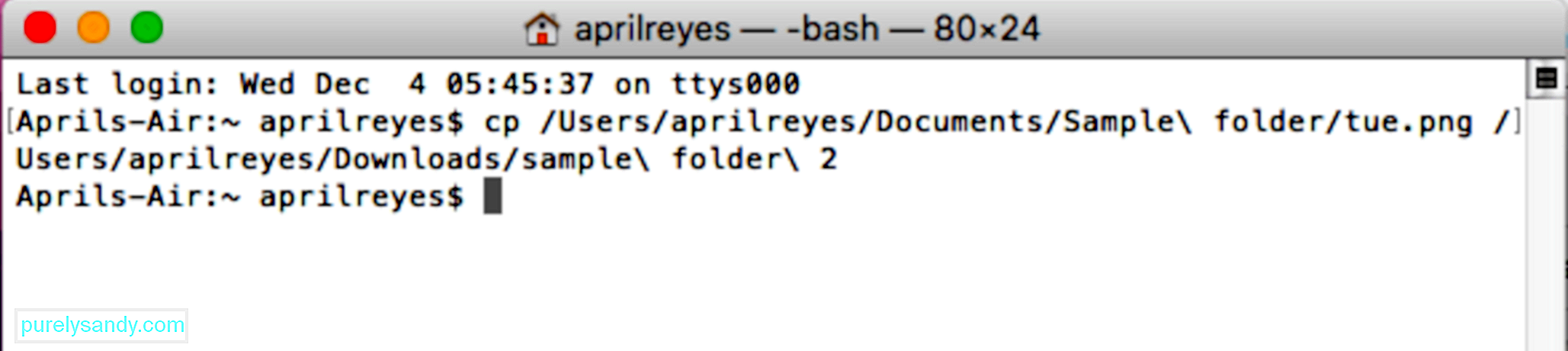
Imajte na umu da datoteke morate kopirati jednu po jednu, pa ovaj način možda neće biti praktičan ako trebate kopirati puno datoteka.
Popravak # 3: Provjera dijeljenja i dozvola .U nekim se slučajevima kod pogreške -36 pojavljuje zbog nedovoljnih dozvola mape ili zato što je datoteka zaključana. Evo koraka za rješavanje ovog problema:
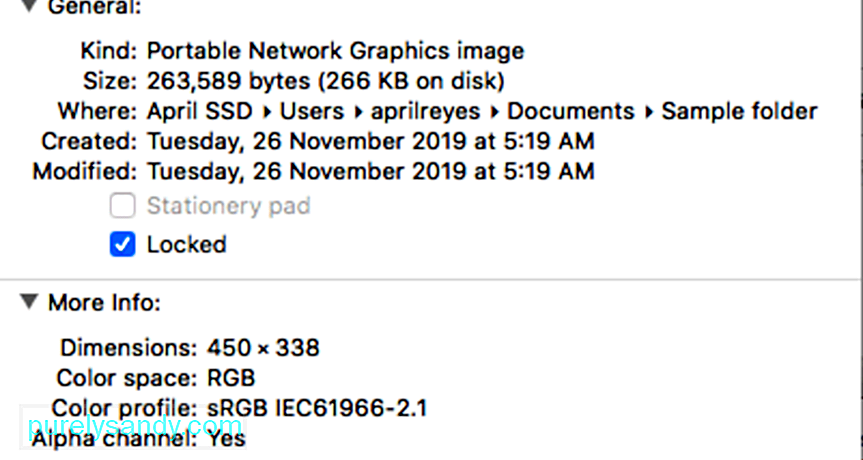
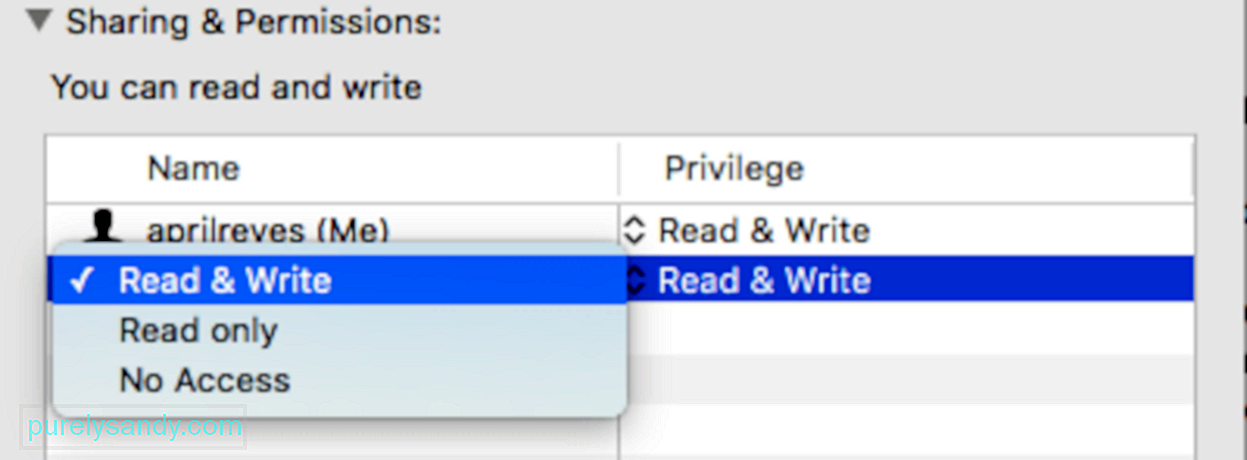
Nakon što otključate sve zaključane datoteke i promijenite dopuštenja, pokušajte ponovno kopirati datoteke i provjerite je li kod pogreške -36 je riješeno. Ako i nakon gore navedenih koraka i dalje dobivate pogrešku, provjerite odredišni direktorij i napravite iste korake.
Popravak # 4: Pokrenite provjeru diska.Ponekad problem nije povezan s datotekama želite kopirati, ali sam tvrdi disk. Provjera ispravnosti pogona pomoću uslužnog programa Disk Utility trebala bi otkriti sve probleme koje treba riješiti.
Da biste pokrenuli provjeru diska, učinite sljedeće:
Kada je analiza završena, uslužni program prikazat će vam sve probleme s tvrdim diskom i korake koje trebate poduzeti da biste ih riješili.
Popravak # 5: Resetiranje PRAM.Ako imate bilo kakvih problema s pogonima ili volumenima, poput primanja pogreške -36 u macOS Catalina, resetiranje PRAM-a ili memorije slučajnog pristupa parametra trebalo bi pomoći u rješavanju problema.
Da biste resetirali PRAM na Macu:
Nakon što se Mac pokrene, PRAM je trebao biti resetiran i trebali biste moći kopirati svoj datoteke uspješno.
SažetakDohvaćanje pogreške -36 u macOS Catalina može biti frustrirajuće, pogotovo ako trebate kopirati desetke datoteka s Mac računala na drugi pogon. Ne postoji apsolutno ispravljanje koda pogreške -36 jer ga može uzrokovati mnoštvo elemenata. Da biste pronašli najbolje rješenje za ovu pogrešku, presudno je prvo utvrditi osnovni uzrok, a zatim pronaći odgovarajuće rješenje iz gore navedenih metoda.
Youtube video: Kako se nositi s Mac pogreškom -36 u Catalini
08, 2025

